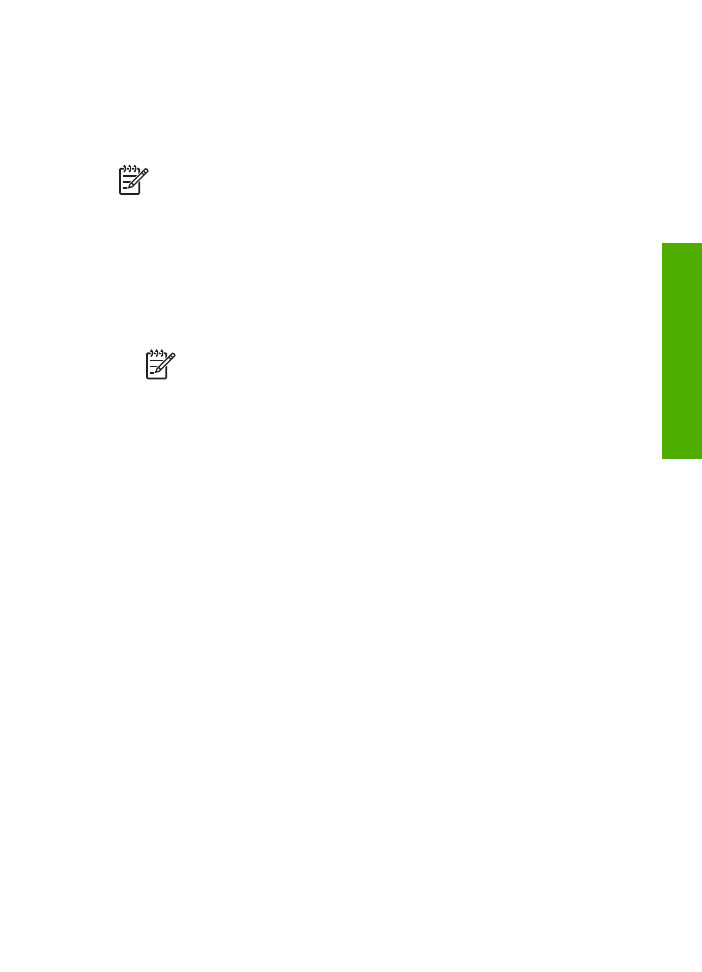
Tulostuskasettien kohdistaminen
HP All-in-One -laite kehottaa kohdistamaan tulostuskasetit aina, kun asennat tai
vaihdat tulostuskasetin. Voit myös kohdistaa tulostuskasetit milloin tahansa
ohjauspaneelin tai HP All-in-One -laitteen mukana asennetun ohjelmiston avulla.
Tulostuskasettien kohdistaminen varmistaa laadukkaan tulostusjäljen.
Huomautus
Jos poistat tulostuskasetin ja asennat saman kasetin uudelleen,
HP All-in-One -laite ei anna kehotusta kohdistaa tulostuskasetteja. HP All-in-
One -laite muistaa tulostuskasetin kohdistusarvot, niin että sinun ei tarvitse
kohdistaa tulostuskasetteja uudelleen.
Tulostuskasettien kohdistaminen etupaneelista laitteen pyytäessä kohdistamista
1.
Varmista, että syöttölokeroon on lisätty käyttämätön valkoinen A4- tai Letter-
kokoinen paperiarkki ja valitse sitten
OK
.
2.
HP All-in-One -laite tulostaa testisivun, kohdistaa tulostuspään ja kalibroi
tulostimen. Kierrätä tai hävitä arkki.
Huomautus
Jos syöttölokerossa oleva paperi on värillistä,
kohdistaminen ei onnistu. Lisää syöttölokeroon käyttämätön valkoinen
paperi ja kohdista tulostuskasetit uudelleen.
Jos kohdistaminen epäonnistuu uudelleen, laitteen tunnistin tai
tulostuskasetti voi olla viallinen. Ota yhteys HP-tukeen. Käy osoitteessa
www.hp.com/support
. Valitse tarvittaessa maa/alue ja napsauta
Yhteystiedot
-linkkiä. Saat näkyviin teknisen tuen yhteystietoja.
Tulostuskasettien kohdistaminen ohjauspaneelista haluttuna ajankohtana
1.
Lisää syöttölokeroon tavallista, käyttämätöntä A4-, Letter- tai Legal-kokoista
paperia.
2.
Paina
Asetukset
-painiketta.
3.
Valitse
6
ja sen jälkeen
2
.
Näin valitset
Työkalut
- ja
Kohdista tulostuskasetti
-asetuksen.
4.
HP All-in-One -laite tulostaa testisivun, kohdistaa tulostuspään ja kalibroi
tulostimen. Kierrätä tai hävitä arkki.